پس از معرفی بهترین جایگزین تلگرام و نرم افزار های چت ناشناخته در انزل وب و در ادامه معرفی ،بررسی و آموزش تصویری نرم افزارهای پیام رسان،اینبار نوبت به مسنجر هایک (Hike Messenger) رسید تا شما را با اکثر ویژگی ها و ترفندهای این نرم افزار چت آشنا کنیم.آنچه که در ادامه در اختیار شما قرار خواهد گرفت راهنمای کامل تصویری استفاده از هایک خواهد بود.
آموزش گام به گام تصویری کار با هایک،ترفند ها و قابلیت های کلیدی آن
(Hike Messenger Step by Step Learning and Tricks)
قبل از شروع آموزش باید به این نکته توجه کنیم که برخلاف تلگرام (Telegram) و اپ های چت محبوب که قبلا در انزل وب مرور کردیم، مسنجر هایک هنوز در مرحله توسعه نسخه های اولیه خود میباشد و جای پیشرفت بسیار دارد ولی باید به این نکته نیز اشاره کرد که امکانات اولیه برنامه بسیار قابل قبول و در بعضی موارد بالاتر از حد انتظار است و با توسعه آن، Hike در آینده میتواند به یک رقیب بسیار جدی برای نرم افزارهای دیگر تبدیل شود.
نصب هایک بر روی کامپیوتر و نسخه وب – Install & Use Hike Messenger on PC and Web
متاسفانه هنوز نسخه رسمی دسکتاپ (PC) و نسخه وب (Web) برای هایک معرفی نشده است و نسخه ویندوز آن در اپ استور نیز تنها بر روی دستگاه های موبایل نصب میشود و شما برای استفاده از هایک همانند آموزشی که برای استفاده از اینستاگرام در کامپیوتر داده ایم باید از نرم افزار های شبیه ساز اندروید و.. برای کامپیوتر مثل BlueStacks استفاده کنید.
آموزش نصب هایک در گوشی – How to Install Hike Messenger on Smart Phones
برای نصب هایک در گوشی و تبلت پس از دانلود اپ آن از سایت اصلی،برنامه را اجرا کنید
در مرحله اول بر روی Get Started کلیک کنید
سپس کشور خود را انتخاب و شماره موبایل خود را وارد و Next کنید،
پیغام ظاهر شده را Confirm نمایید تا کد امنیتی برای شما اس ام اس (SMS) شود
اگر کد برای شما اس ام اس نشد بعد از ۲ دقیقه گزینه call فعال خواهد شد و میتوانید کد را با تماس تلفنی دریافت کنید.
پس از پر کردن فیلد ها بر روی next بالا صفحه تپ کنید.
در مرحله بعد در فیلد اول نام خود را وارد و در فیلد دوم اگر تمایل دارید سن خود را وارد کنید،توجه کنید اسمی که انتخاب میکنید به عنوان نام پروفایل (profile) و تایم لاین (timeline) برای تمامی کاربران hike نمایش داده میشود.
پس از پر کردن فیلد ها Next کنید.در مرحله بعد جنیست خود را تعیین و Next کنید.
خب تمام شد،تبریک میگم شما در هایک عضو شده اید و اگر مراحل را درست طی کرده باشید صفحه اصلی برنامه یا همان صندوق پیام ها (Inbox) را مشاهده میکنید.
نکته: اگر کد و تماس را دریافت نمیکنید صندوق بلاک برنامه بلاک کننده sms و شماره تماس موبایل گوشی خود را حتما چک کنید
محیط چت و امکانات چت خصوصی در پیغام رسان هایک – Private Chat in Hike Messenger
برای شروع چت بر روی آیکن + چت منو بالا تپ کنید و از لیست مخاطبین فرد مورد نظر را انتخاب نمایید تا به محیط چت با وی منتقل شوید.مسنجر هایک تقریبا تمام قابلیت های نرم افزارهای چت معروف را دارد و برای کار با آن اگر تجربه قبلی استفاده از برنامه های چت را داشته باشید چندان گیج نخواهید شد.
در قسمت بالا نام فرد مورد نظر، آیکن تماس تلفنی،ارسال فایل (تا ۱۰۰ مگابایت) و گزینه بیشتر (سه نقطه) قرار دارد.
در قسمت پایین گزینه استیکر های متنوع هایک و ارسال پیغام صوتی (voice message)
اموجی یا همان شکلک ها و محل تایپ متن قرار دارد.
اگر بر روی سه نقظه بالا کلیک کنید گزینه های مدیریتی چت را نیز مشاهده خواهید کرد.
Hike direct قابلیت فوق العاده چت و ردو بدل کردن فایل بدون نیاز به اینترنت است که در ادامه آموزش و ترفندهای هایک انزل وب بیشتر آن را بررسی خواهیم کرد
view profile جهت مشاهده اطلاعات و تاریخچه اطلاعات رد و بدل شده با کاربر (history) میباشد.
از طریق گزینه chat theme میتوانید یک پوسته با تم هایک برای محیط چت خود تعیین کنید
گزینه search نیز برای جستجو متن مورد نظر شما در بین چت های انجام شده با شخص مورد نظر استفاده میشود.
همچنین اگر بر روی گزینه more گزینه های مدیریتی چت تپ کنید
گزینه block برای بلاک کردن فرد
clear chat برای پاک کردن چت هاو email chat برای گرفتن بکاپ و ارسال چت ها به ایمیل خود را مشاهده میکنید.
اگر بخواهید عکسی را در هایک برای دوست خود ارسال کنید پنجره ای جهت تعیین کیفیت ارسال عکس مورد نظر (Image quality) نمایش داده میشود.که با انتخاب گزینه compressed عکس به صورت فشرده ارسال خواهد شد.
شما در برنامه هایک با انتخاب آیکن گیره میتوانید ویدیو ، عکس ،موقعیت خود بر روی نقشه گوگل ، مخاطب و.. را برای شخص مقابل ارسال کنید.
گرفتن تماس صوتی رایگان در هایک – How to Make Free Calls with Hike
تماس های صوتی در هایک کیفیت بسیار خوبی داند و برای انجام آن فقط کافیست بر روی آیکن call بالای محیط چت با شخص مقابل کلیک کنید و منتظر برقراری تماس و پاسخ طرف مقابل باشید
همچنین با انتخاب + میتوانید اشخاص دیگری را هم به تماس صوتی فعلی برای کنفرانس تلفنی اضافه کنید! تماس صوتی را در بخش های دیگر آموزش هایک انزل وب بیشتر بررسی میکنیم.
آموزش چت کردن و رد و وبدل کردن فایل بدون اینترنت با استفاده از قابلیت دایرکت هایک
How to Chat and Share Files Without Internet by Using Hike Direct
با Hike direct (با قابلیت دایرکت اینستاگرام کاملا تفاوت دارد) که از گزینه های مدیریتی چت در دسترس است میتوانید با اشخاصی که در ۱۰۰ متری شما هستند و در لیست مخاطبین شما قرار دارند از طریق شبکه وایرلس (WiFi) چت و فایل رد و بدل کنید.
برای اینکار در محیط چت با شخص مورد نظر گزینه Hike direct را انتخاب و منتظر اتصال به وی باشید،اگر فرد مورد نظر در محدود نزدیک شما باشد و گزینه دایرکت او نیز فعال باشد پیغام دایرکت از طرف شما برای او ارسال میشود تا وی آن را بر روی گوشی خود تایید و چت شروع شود.
پس از تایید پیغام گزینه hike direct is connected نمایش داده میشود و شما میتوانید بدون اینترنت چت و فایل رد و بدل کنید و تنها برای تمایز در کنار پیغام آیکن دایرکت هایک نیز نمایش داده میشود.
اگر به دیگر مباحث کار با شبکه وایفای و قابلیت های دیگر آن علاقه دارید میتوانید پست های قبلی ما را نیز درباره آموزش محدود کردن حجم و سرعت شبکه وایرلس خانه مطاله کنید.
فعال کردن حالت مخفی و گذاشتن پسورد و پترن بر روی هایک – How to Set Password and Pattern for Hike
همانند telegram،whatsapp و.. میتوانید برای برنامه رمز ورود (password) و پترن (pattern) تعیین کنید تا هر شخصی نتواند به اطلاعات شما دسترسی پیدا کند به این قابلیت در هایک به اصطلاح Hidden Mode گفته میشود،برای گذاشتن رمز و پترن بر روی هایک بر روی آیکن Hi نوار بالا تپ کنید .
سپس از پنجره ظاهر شده پیترن مورد نظر خود را بکشید و بر روی Continue تپ کنید و در مرحله بعد پترن را مجددا وارد و پنجره را Confirm کنید
همچنین در مرحله اول با انتخاب گزینه Or set number pin میتوانید یک رمز دلخواه برای نرم افزار تعیین کنید
اگر رمز و پترن ورود به برنامه و حتی گوشی اندرویدی خود را فراموش کردید قبلا آموزش کامل برداشتن پترن و پسورد اندروید را در انزل وب منتشر کردیم که پیشنهاد میکنیم آن را مطاله کنید.
آموزش کار با تایم لاین و پروفایل شخصی در هایک – How to work with Timeline in Hike Messenger
یکی از قابلیت های بسیار خوب هایک امکان ساخت پروفایل ،تعیین حالت و به اشتراک گذاری وضعیت (Status) ، به اشتراک گذاری عکس (Share photo)،ساخت تایم لاین شخصی (Timeline) با قابلیت لایک کردن پست ها مثل بیتالک ،مشاهده تاریخچه عوض کردن عکس های پروفایل دیگر دوستان شما و.. است.
برای مشاهده تایم لاین هایک بر آیکن سه خط منو بالا صفحه اینباکس تپ کنید به صفحه اصلی تایم لاین متنقل میشوید،در اینجا آخرین فعالیت ها خود و دیگر کاربران را ما مشاهده میکنید،با کلیک بر روی آیکن قلب میتوانید پست های تایم لاین را لایک کنید.
برای اشتراک گذاری عکس میتوانید بر روی گزینه Photo کلیک کنید و عکس خود را از گالری انتخاب،فیلتر یا متن (Caption) به آن اضافه و با دیگران به اشتراک بگذارید.(این قابلیت را در بخش های بعد آموزش تصویری هایک بیشتر توضیح خواهیم داد)
برای اشتراک وضعیت بر روی status تپ کنید،در پنجره بعد میتوانید متن خود را تایپ،به آن Mood یا همان آیکن حس و حال فعلی و یا شکلک – اموجی (emoji) اضافه کنید و با تپ بر روی گزینه Post آن را با دیگران به اشتراک بگذارید.
در صفحه اصلی تایم لاین با کلیک بر روی سه نقطه گزینه Clear Timeline برای پاک کردن پست های تایم لاین،Favorites و My Profiles را مشاهده خواهید کرد.
My Profiles برای مشاهده تمام پست های ارسال شده توسط شما کاربرد دارد.
اگر بر روی سه نقطه همین بخش کلیک و گزینه Edit profile را انتخاب کنید
میتوانید اسم،ایمیل،جنسیت و تصویر فعلی پروفایل خود را نیز تغییر دهید.
توسط گزینه Favorites نیز میتوانید اشخاص محبوب خود را در هایک تعیین کنید تا پست ها آنها در اولویت قرار بگیرد.
همچنین برای پاک کردن پست های تایم لاین خود کافیست چند ثانیه انگشت خود را بر روی پست مورد نظر قرار دهید و از منو ظاهر شده گزینه Delete Post را انتخاب کنید.
آموزش ساخت کار با لیست برود کست (کانال) در هایک – How to work and Create Broadcast in Hike
hike همانند تلگرام قابلیت ساخت broadcast list (لیست پخش گسترده) را دارد،با استفاده از این قابلیت میتوانید،پیغام های خود را به صورت گروهی ارسال کنید،فایل به اشتراک بگذاید و.. که این قابلیت تا حدی بسیار شبیه قابلیت کانال تلگرام است.تا جایی که ما اطلاع داریم شما میتوانید در برودکست لیست هایک تا ۵۰۰ عضو (member) داشته باشید.
برای ساخت broadcast در صفحه اصلی بر روی سه نقطه تپ کنید و از منو باز شده گزینه New Broadcast را انتخاب کنید.
در مرحله بعد اعضا را از لیست مخاطبین خود (contacts) تعیین و Next کنید.
در قسمت بعد نام broadcast را تعیین و Done کنید.
خب برودکست شما آماده شد!
اگر بر روی سه نقطه بالا تپ کنید گزینه های مدیریتی برودکست را مشاهده خواهید کرد.
broadcast info برای نمایش اطلاعات برودکست مثل اعضا،مدیا های به اشتراک گذاشته شده (shared media)،اضافه کردن عضو و تغییر نام فعلی broadcast است.
با کلیک بر روی سه نقطه همین بخش، گزینه Delete برای حذف برودکست فعلی نمایش داده میشود.
همچنین اگر بر روی گزینه more گزینه های مدیریتی برودکست تپ کنید گزینه clear chat برای پاک کردن چت ها و email chat برای گرفتن بکاپ و ارسال چت ها به ایمیل خود را مشاهده میکنید.آموزش بکاپ گرفتن کامل را در قسمت های بعدی معرفی و آموزش قابلیت های هایک مسنجر انزل وب بررسی خواهیم کرد.
در صفحه اصلی broadcast با کلیک بر روی آیکن گیره میتوانید مدیا هایی (media) نظیر فایل (file)،ویدیو (video)،عکس(photo)،موقعیت (location) و مخاطب (contact) خود را با دیگران به اشتراک بگذارید.
آموزش ساخت و کار با گروه در هایک – How to work and Create Group in Hike
ساخت گروه در هایک بسیار شبیه برودکست است.برای ایجاد گروه در صفحه اصلی بر روی سه نقطه تپ کنید و از منو باز شده گزینه New group را انتخاب کنید.
در مرحله نام و عکس گروه را تعیین و Next کنید.با زدن تیک گزینه only admins can adds members تنها مدیران گروه قابلیت اضافه کردن اعضا را خواهند داشت!
گروه شما ایجاد میشود
اگر بر روی سه نقطه بالا کلیک کنید گزینه های مدیریتی گروه را مشاهده خواهید کرد.
Create pin برای ایجاد پست (متن یا عکس) ثابت در گروه هایک استفاده میشود.
Group info برای نمایش اطلاعات گروه مثل اعضا،مدیا های به اشتراک گذاشته شده،اضافه کردن عضو و تغییر نام فعلی گروه و نمایش مدیران است.
برای حذف عضو از گروه،اضافه کردن مدیر،تماس و پیغام به عضو گروه کافیست در این بخش و قسمت members بر روی نام وی چند لحظه نگه دارید و یکی از گزینه های make admin،remove from group،make a call یا send a message کلیک کنید.
با کلیک بر روی سه نقطه همین بخش بالا صفحه گزینه edit picture برای تغییر عکس گروه،leave group برای ترک گروه و mute group برای قطع کردن صدا اعلان های گروه را مشاهد میکنید.
یکی از تفاوت های گروه با برودکست امکان برقراری تماس صوتی گروهی یا کنفرانس تلفنی رایگان (Free Conference Call) توسط آیکن تماس بالای گروه است.
همچینین اگر به دنباب کنفرانس ویدیویی و تماس های صوتی رایگان دیگر هستید قبلا در انزل وب بهترین نرم افزارهای رایگان چت برای برقرار تماس صوتی و تصویری را معرفی کردیم.
ویرایش و افکت گذاری عکس ها با اضافه کردن متن به عکس در هایک – Hike Photo Caption & Editor
علاوه بر قابلیت های فوق العاده هایک که در انزل وب معرفی کردیم ،این نرم افزار دارای یک ویراشگر عکس (Photo Editor) نیز میباشد و اگر شما بخواهید عکسی را در تایم لاین یا برای دوست خود در محیط چت ارسال کنید بعد از انتخاب آن از گالری میتوانید بر روی تصویر افکت (effect) و.. نیز بگذارید.
ابتدا عکس را از گالری انتخاب کنید.
سپس فیلتر و افکت مورد نظر نیز تعیین کنید.
در تایم لاین پس از انتخاب افکت میتوانید متن خود را به عکس جهت ارسال (Photo Caption) اضافه کنید.
تنظیم و عوض کردن عکس پروفایل در هایک – How to Change & Set Profile Picture in Hike
برای تنظیم و تغییر عکس پروفایل کاربری خود (profile picture) از منو اصلی برنامه بر روی New photo تپ کنید.
پس از انتخاب عکس از گالری و رد کردن مرحله افکت گذاری بر روی next کلیک کنید.
از منو باز شده از طریق گزینه post to timeline میتوانید تصویر را به تایم لاین خود اضافه یا از طریق set as profile picture تصویر را کراپ و نهایتا به عنوان نمایه خود انتخاب کنید.
آموزش تنظیمات مسنجر هایک – Hike Messenger Settings
خب پس از بررسی قابلیت های اصلی در بخش دیگر آموزش گام به گام تصویری هایک به قسمت تنظیمات آن میرسیم،برای دسترسی به تنظیمات از منو صفحه اصلی بر روی سه نقطه تپ و گزینه setting را انتخاب کنید.
notification یا اعلان ها برای تعیین تنظیماتی مثل تعیین صدا،قطع ویبره، تعیین اعلان تغییر عکس کاربران ،ارسال اس ام اس و.. در اختیار شما قرار میگیرد.
media یا رسانه ها برای تعیین تنظیماتی مثل فعال یا غیر فعال کردن دانلود خودکار (auto download) مدیا ها مثل عکس ، ویدیو و.. در شبکه های موبایل و وایفای مورد استفاده قرار میگیرد.
chat setting یا تنظیمات چت برای تعیین حالت ارسال پی ام ،فعال یا غیر فعال کردن پیشنهاد استیکر ها (sticker suggestion) و.. مورد استفاده قرار میگیرد.
free sms – sms setting یا اس ام اس رایگان که فعلا تنها برای کشور هند در دسترس است
account یا حساب کاربری برای گرفتن بکاپ از اکانت ،ریست کردن اکانت و پاک کردن اکانت هایک مورد استفاده قرار میگیرد.
privacy یا حریم شخصی نیز دارای تنظیماتی مثل نمایش حالت مخفی (hidden mode) و تنظیمات پسورد و پترن
قابلیت عالی profile picture جهت تعیین نمایش عکس پروفایل کاربری شما تنها به دوستان لیست favorites و قابلیت نمایش آخرین وضعیت دیدن (show last seen) و فعالیت شما در هایک تنها به دوستان یا مخفی کردن آنلاین بودن شما عدم نمایش آن به هیچ کس ،لیست افراد بلاک شده و لیست افراد محبوب شما است.
در ادامه آموزش و ترفند های hike فابلیت ها و گزینه های کاربردی بخش تنظیمات این نرم افزار را بیشتر بررسی میکنیم.
آموزش مخفی کردن حالت آنلاین هایک مسنجر – Hide Online Status in Hike
برای اینکار تنها کافیست در بخش privacy و قسمت show last seen تپ کنید
از لیست باز شده گزینه nobody را انتخاب نمایید.
همچنین با انتخاب favorites میتوانید وضعیت آنلاین خود را تنها با افرارد وارد شده در لیست favorites (در قسمت های بعد بیشتر توضیح خواهیم داد) به اشتراک بگذارید.
بلاک کردن اشخاص،مشاهده و مدیریت لیست بلاک ها در هایک – How to Block and Manage Hike Block List
برای دیدن بلاک لیست افراد و مدیریت آن، در بخش privacy و قسمت block list تپ کنید.
حالا با انتخاب فرد کنار نام وی آیکن ورود ممنوع قرمز خواهد شد،همچنین برای خارج کردن فرد از بلاک لیست روی اسم او مجددا تپ کنید تا آیکن خاموش شود.
پس از انجام تنظیمات بر روی save کلیک کنید.
کاربرد لیست favorite ،اضافه کردن اشخاص محبوب و درست کردن آن در پیغام رسان هایک
How to Create Favorite list on Hike
لیست فیوریت یکی از بخش های بسیار خوب هایک است که از طریق بخش privacy و قسمت favorites قابل دسترس است.
توسط اضافه یا حذف کردن افراد موجود در این لیست توسط گزینه add یا حذف کردن آنها با نگه داشتن بر روی اسم آنها و انتخاب گزینه remove favorite میتوانید حالت آنلاین بودن خود،عکس پروفایل،استاتوس های تایم لاین و.. تنها با افراد مشخص شده در این لیست به اشتراک بگذارید و به نوعی این بخش برای ساخت لیست شخصی و گلچین شده شما از مخاطب،دوستان و آشنایان نزدیک شما است.
آموزش نمایش عکس پروفایل تنها به اشخاص مورد نظر و انتخاب شده
Show Hike Profile Picture Only for Some Users
پس از ساخت لیست favorites که در بخش قبل معرفی کردیم کافیست در بخش privacy تنظیمات نوار بخش profile picture را به حالت روشن (آبی رنگ) تبدیل کنید.این یکی از ترفندهای هایک و قابلیت کاربردی آن است که دیگر نرم افزار چت به ندرت از آن پشتیبانی میکنند.
بکاپ گرفتن و بازیابی اکانت هایک – How to Backup & Restore Hike Account
در ادامه آموزش نرم افزار هایک به قست مهم بکاپ میریسم که قبلا در انزل وب بسیار درباره آن صحبت کردیم،جهت بکاپ گرفتن از اکانت خود از بخش account تنظیمات بر روی backup account کلیک کنید تا یک نسخه پشتیبان (backup) از اکانت هایک شما در حافظه داخلی گوشی ایجاد شود.
این نسخه پشتیبان در صورتی که اکانت خود را حذف (delete) یا ریست (reset)کنید پس از ثبت نام مجدد با خط که قبلا بکاپ را از روی ان گرفته اید به شما پیشنهاد داده میشودتا اکانت خود را ریکاروی (recovery) کنید.
همچینی قبلا در مورد بکاپ و ریکاروی تماس،مخاطبین،sms،دیتا پاک شده در اندروید آموزشی را منتشر کردیم که میتواند برای بازیابی داده های پاک شده هایک و.. مفید باشد.
ریست کردن اکانت در برنامه چت هایک – How to Reset Hike Account
جهت بازگردانی اکانت هایک به تنظیمات اولیه و پاک کردن تمام چت ها و.. از بخش account تنظیمات بر روی reset account کلیک کنید،توجه کنید با ریست کردن اکانت اگر نسخه پشتیبان نداشته باشید تمامی داده و چت ها و حتی ثبت نام شما حذف خواهند شد و باید مجددا ثبت نام کنید!
پس از تپ از پنجره باز شده گزینه reset account را انتخاب کنید تا فرآیند ریست و بازگشت به تنظیمات اولیه انجام شود
آموزش حذف اکانت هایک – How to Delete Hike Account
برای حذف و پاک کردن اکانت هایک از بخش account تنظیمات بر روی delete account کلیک کنید.
در پنجره بعد شماره خود را وارد و بر روی دکمه delete my account کلیک کنید.
استفاده از استیکرهای هایک در تلگرام،واتس اپ،لاین و دیگر برنامه های چت و طریقه غیر فعال کردن آن
Use Hike Stickers in another Chat App & How to Disable it
برخی قابلیت های هایک که تا به الان در این پست انزل وب معرفی کردیم در نوع خود منحصر به فرد بوده اند ،حالا باید به این لیست قابلیت ارسال استیکر ها در برنامه های چت دیگر را نیز اضافه کنیم.
برای استفاده از این قابلیت از بخش تنظیمات گزینه sticky را انتخاب کنید.
به صورت پیشفرض این گزینه فعال است و باعث میشود آیکن hi در نرم افزارهای چت گوشی شما مثل تلگرام ،لاین،واتس اپ و.. نیز قابل مشاهده باشد و با کلیک بر روی آن بتوانید یکی از استیکرهای هایک را انتخاب و آن را در چت های برنامه مورد نظر استفاده کنید!
البته استیکرها به صورت عکس ارسال خواهند شد و همانند استیکر خود نرم افزار نخواهند بود
اگر نمایش دادن آیکن هایک (hi) در نرم افزار های چت دیگر شما را اذیت میکند میتوانید از همین بخش نوار select all را خاموش کنید یا تیک گزینه نرم افزار مورد نظر را بردارید.
رفع مشکلات، بازیابی و دسترسی مجدد اکانت هک و قفل شده هایک
How to Access Hacked Hike Account
متاسفانه هنوز روش های ارتباطی خوبی و بخش پشتیبانی قوی برا این مسنجر در نظر گرفته نشده است اما در صورتی که اکانت شما دچار مشکل و یا هک (Hack) و پروفایل شما قفل (Lock) شد میتوانید از طریق ایمیل پشتیبانی هایک با آنها مکاتبه و مشکل خود را توضیح دهید تا به آن رسیدگی شود.
اما باید به این نکته نیز اشاره کرد که همانند تمامی روش های دسترسی مجدد و رفع هک،اسپم (Sapm) و.. که قبلا در انزل وب آموزش دادیم استفاده از این روش به منزله بازگشت ۱۰۰% اکانت شما نیست و پیشنهاد میکنیم مشکل خود را با جزئیات و اطلاعات کامل و زبان انگلیسی رسمی برای بخش پشتیبانی توضیح دهید.
نظر و تجربه شما؟
خب پس از بررسی قابلت ها،ویژگی ها،آموزش و ترفند کار با گزینه های موجود اپ چت هایک، نظر شما درباره قابلیت های این مسنجر چیست؟ قابلیت های منحصر به فرد آن را چقدر کاربردی و متمایز با سایر رقبا میدانید ؟ تجربیات،ترفند هایک و نظر خود را درباره این برنامه را از بخش نظرات همین پست انزل وب با ما به اشتراک بگذارید

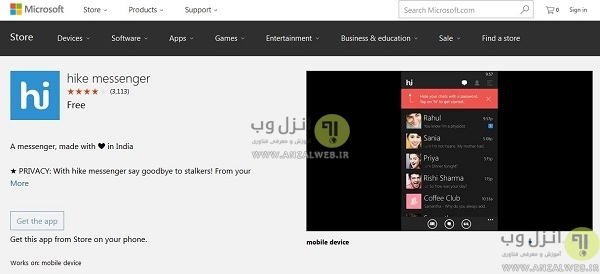


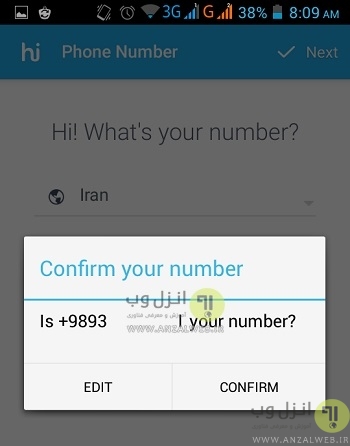
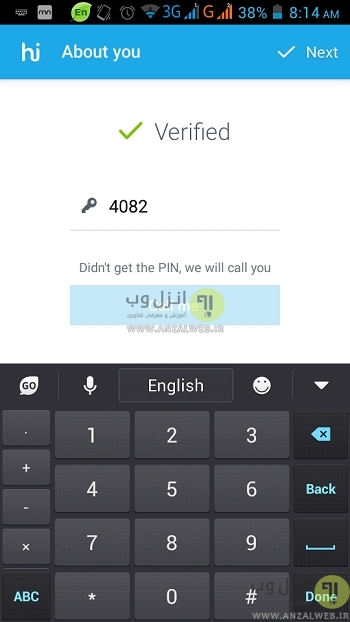
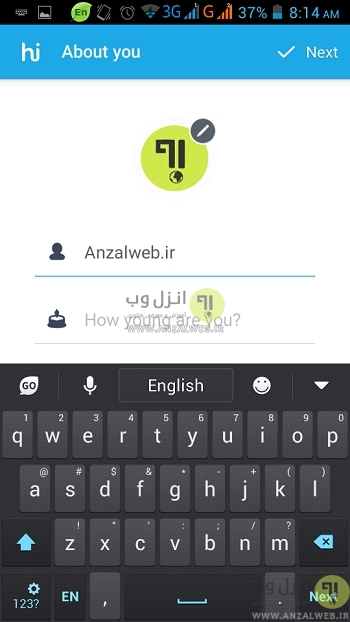

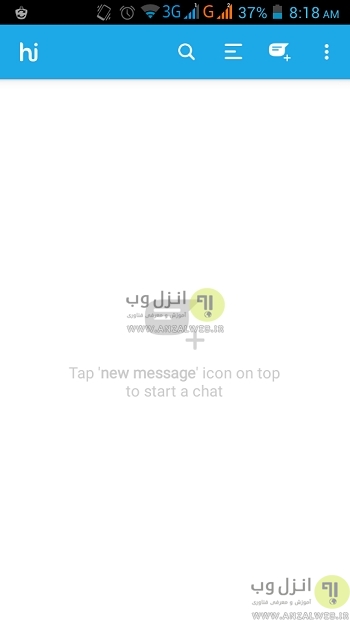

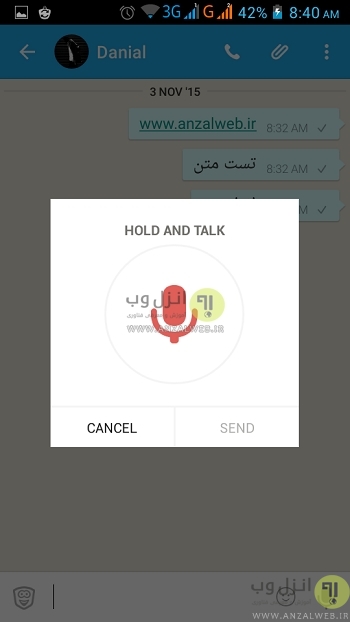


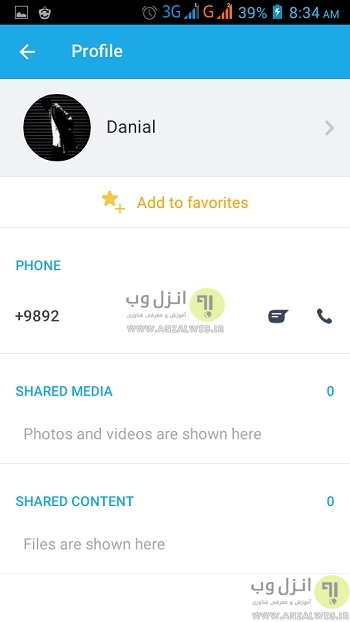
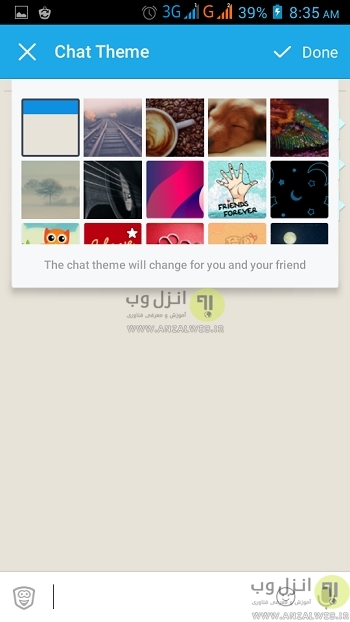
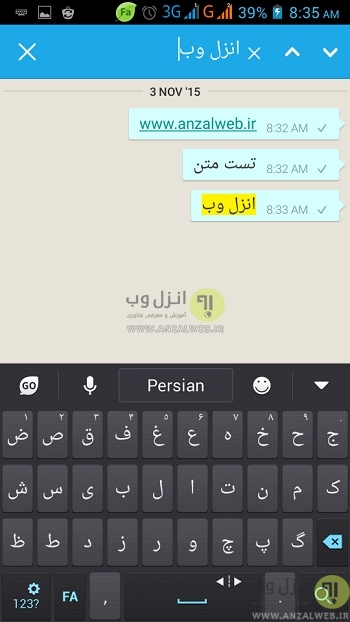
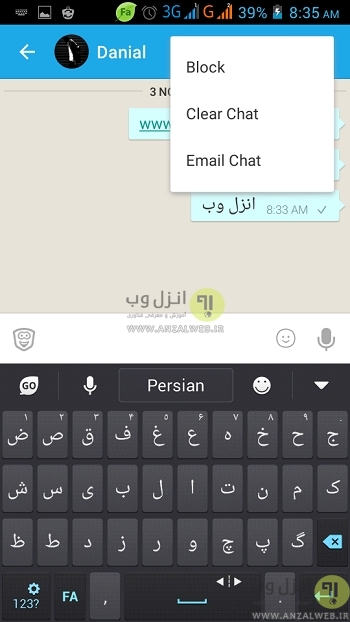
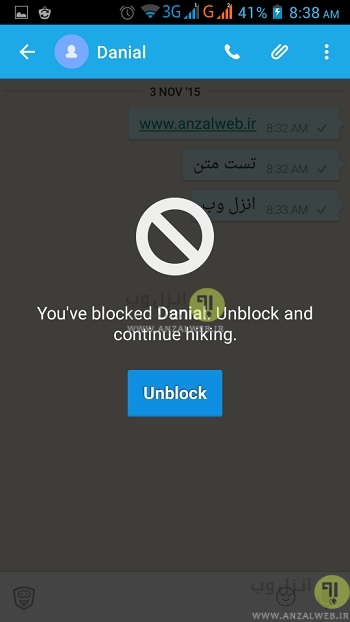


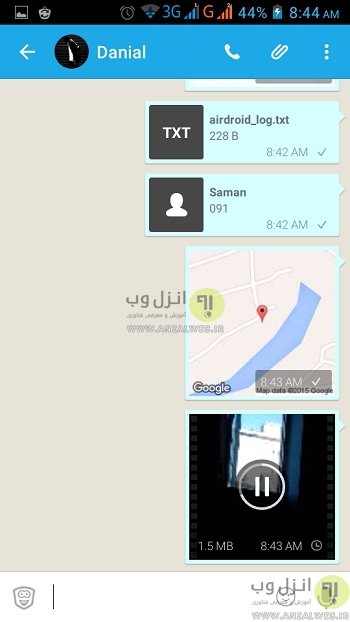

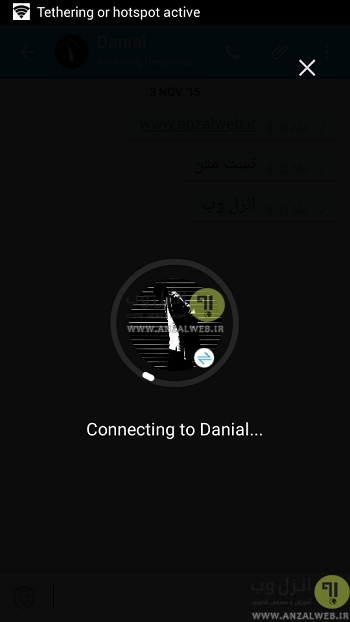

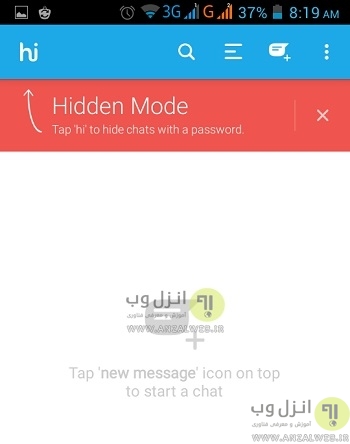
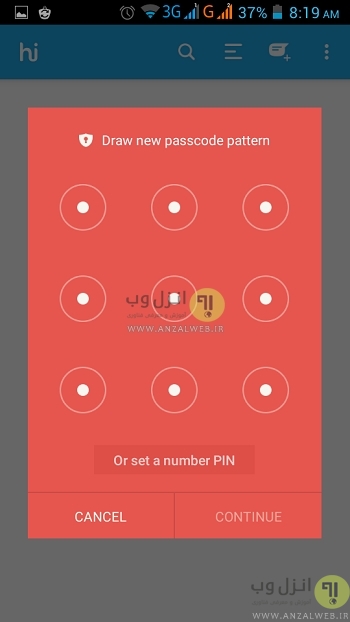
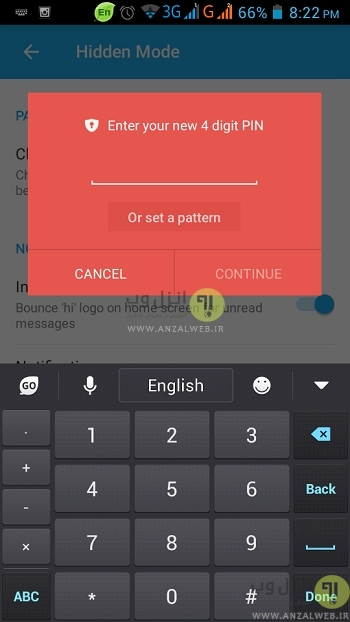
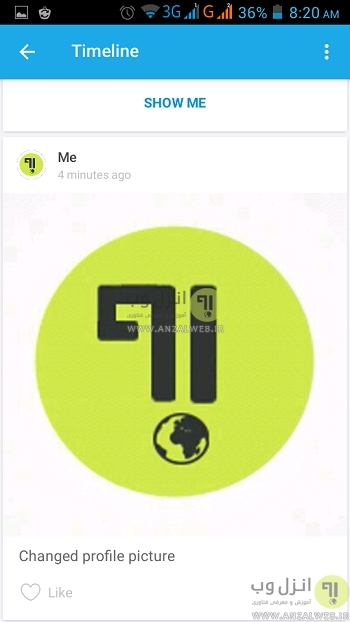


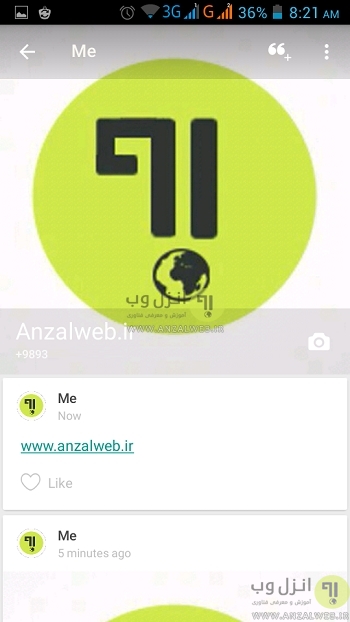
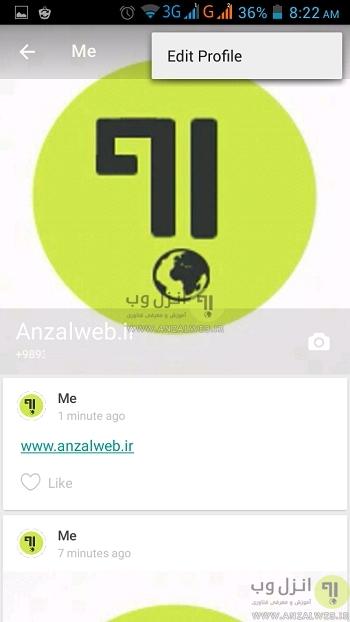

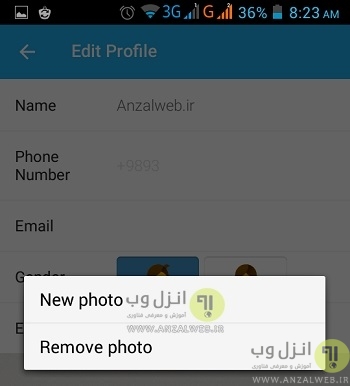
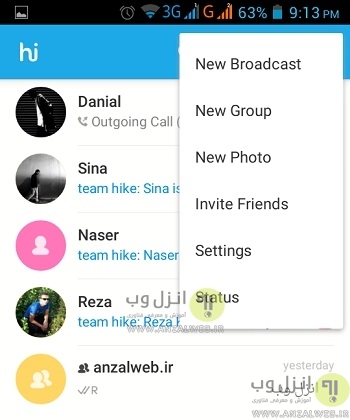


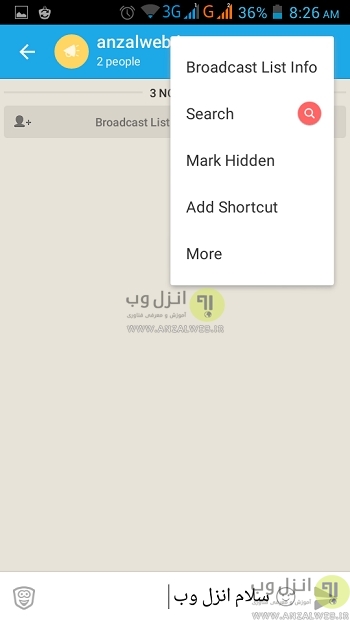

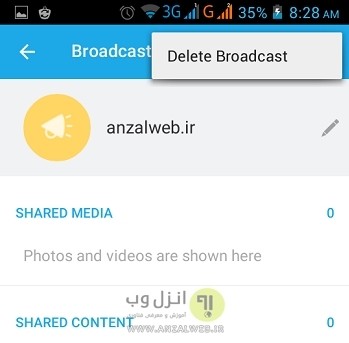
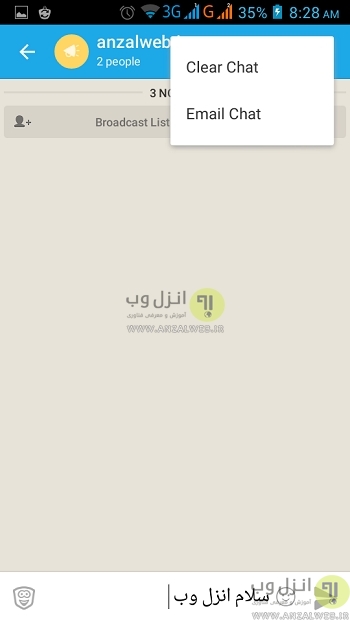
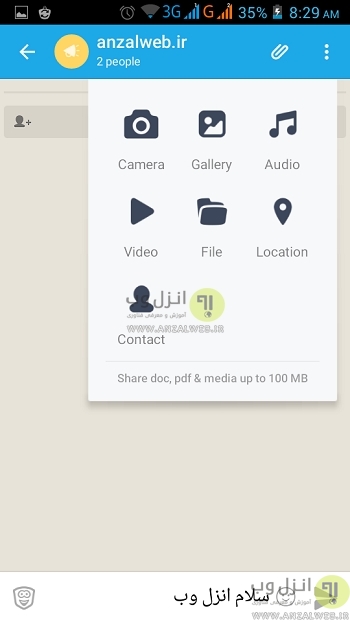
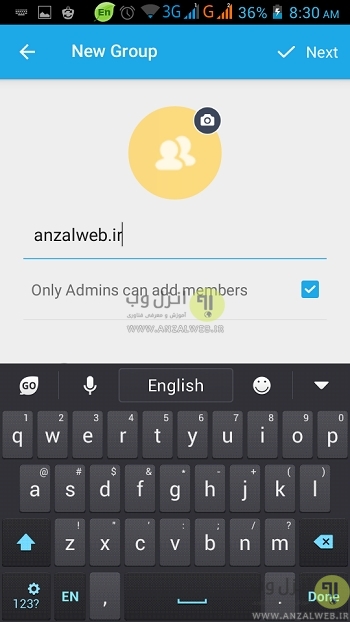

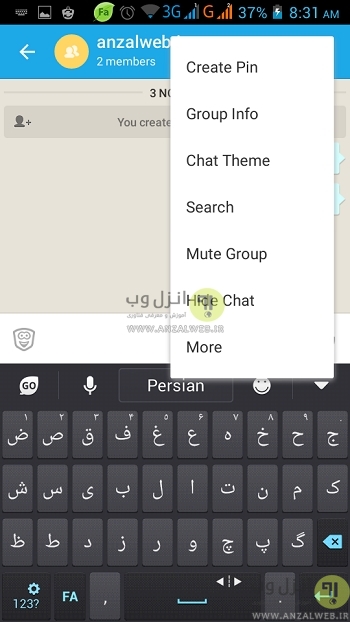
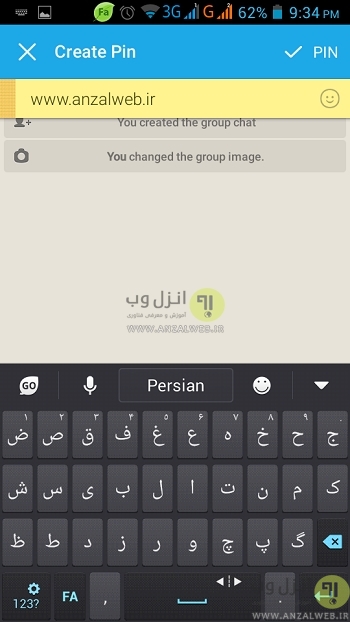

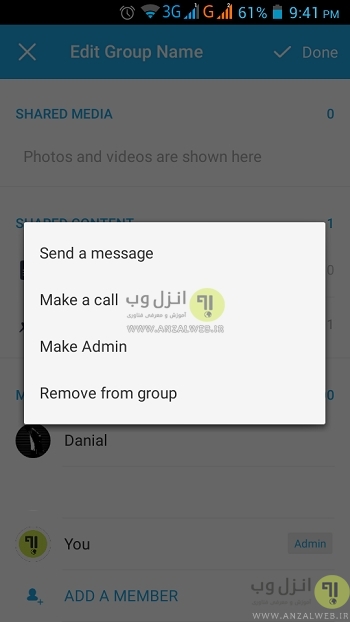
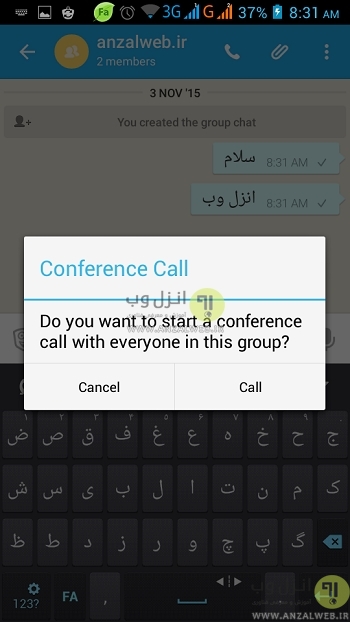
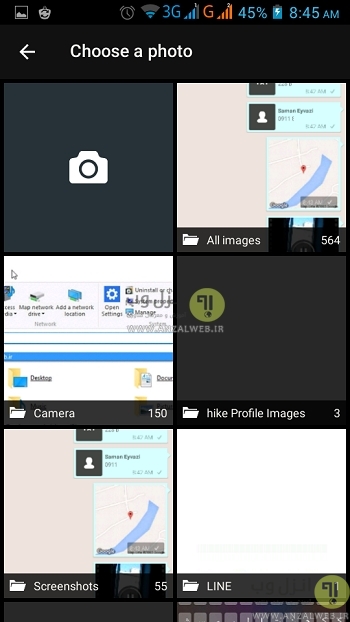
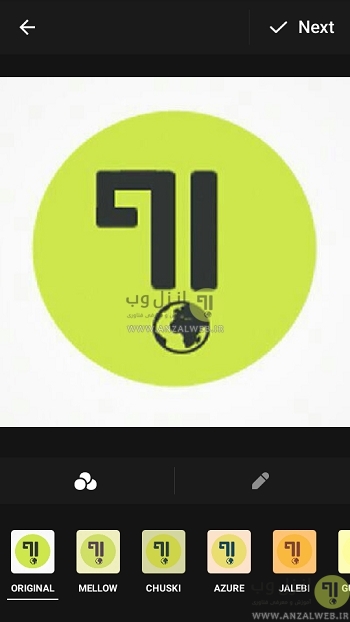


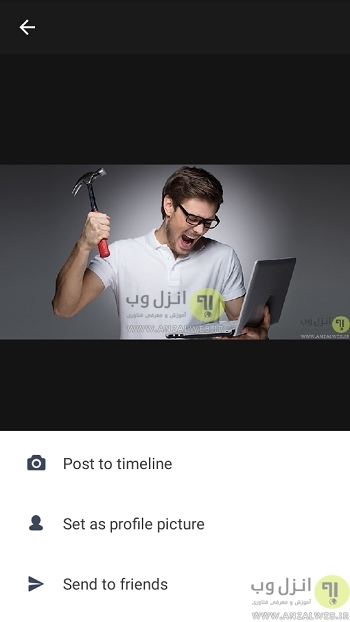
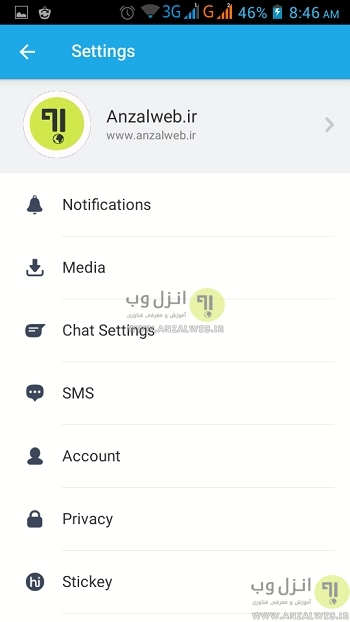
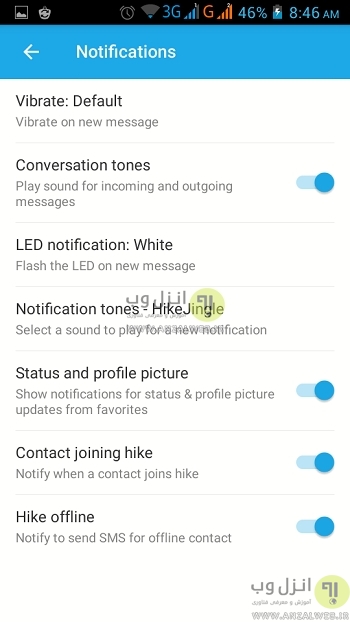
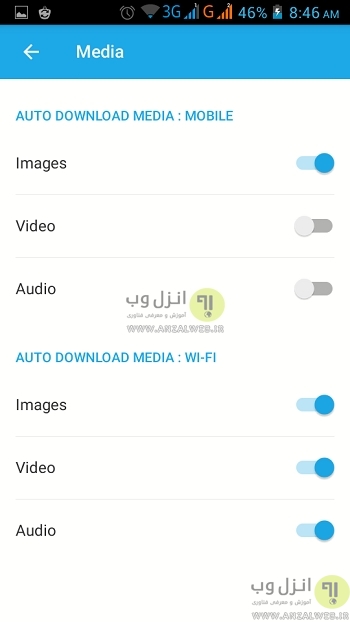
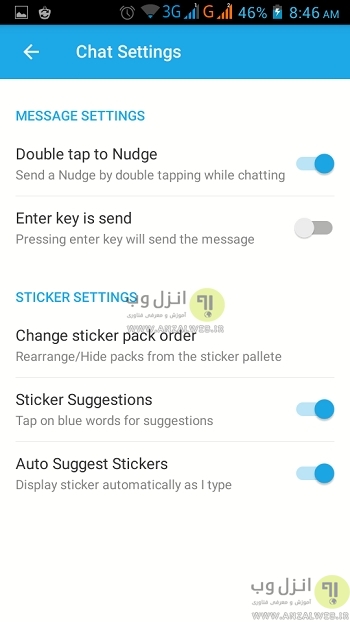
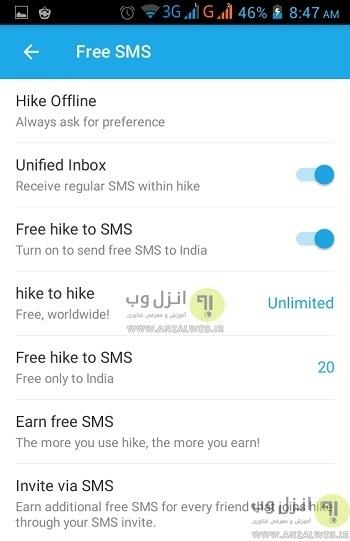

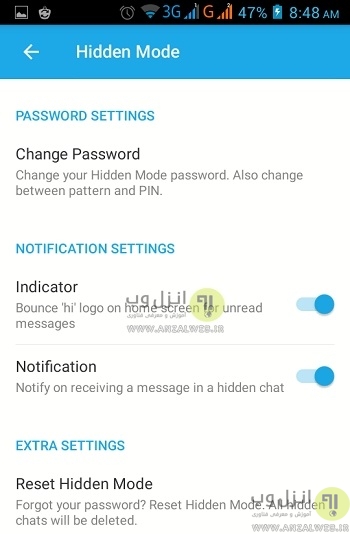
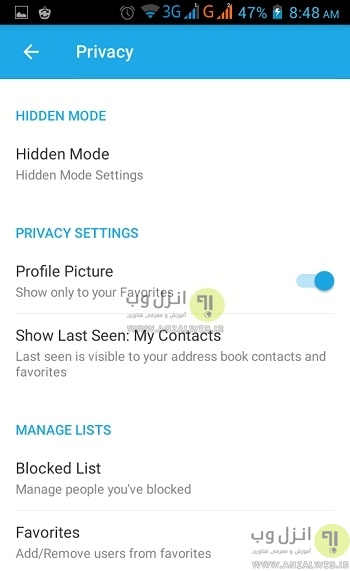
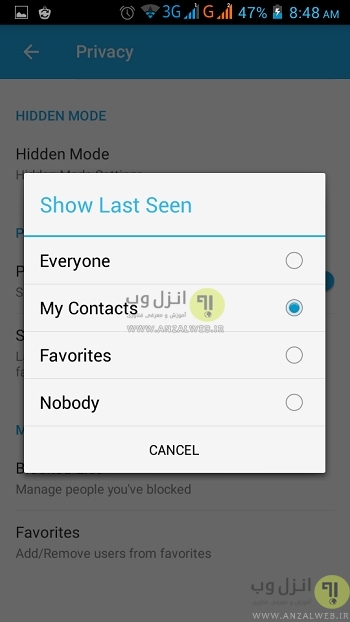




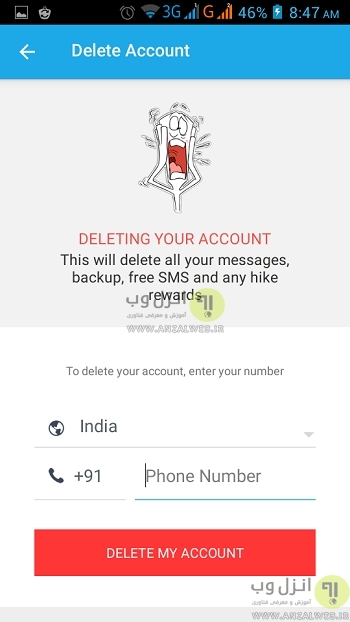


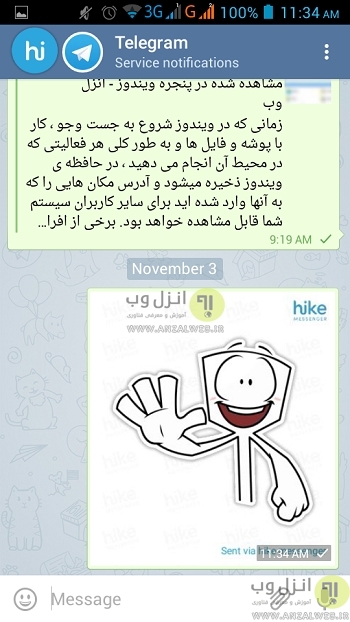

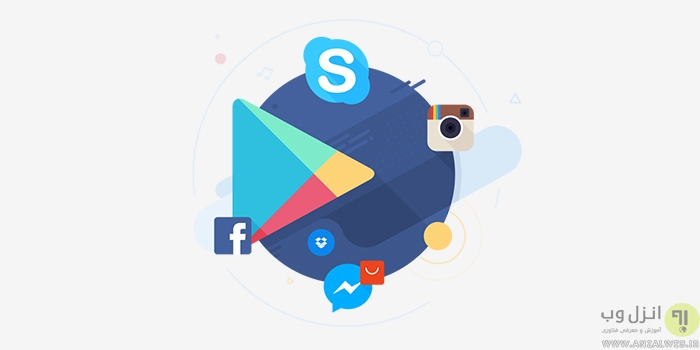


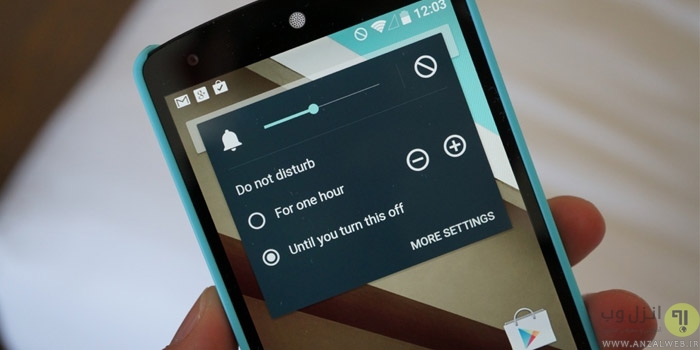


سلام خسته نباشین من خیلی وقته از این نرم افزار استفاده میکنم اما الان به مشکل خورده و برای من که گوشیم ایفون هست فقط با فیلتر شکن باز میشه اما کاربران اندروید این مشکل رو ندارن میشه راهنماییم کنین چکار کنم ؟ ینی همیشه باید فیلتر شکن روشن باشه خب نمیشه که 🙁 لطفا راهنماییم کنین ممنووونم
سلام و خسته نباشید چگونه میشه از طریق ایدی مخاطب جدید تو هایک اضافه کرد؟؟؟
سلام برای تغییر فونت چت هایک چکارکنیم؟؟؟
اگر ممکنه به ایمل من پیام بدید ممنوند
سلام خسته نباشید
ببخشید من حدود یماهه هایکو نصب کردم بخاطر دلایل شخصی مجبورشدم چندین بار حذف و نصبش کنم…
الان ک میخوام نصبش کنم شمارمو قبول نمیکنه ارور میده کلا ولی شماره های دیگه رو قبول میکنه امکان داره بخاطر حذف و نصب زیاد اینجوری شده باشه؟
راه حلی دارید واسه این مشکل من خیلی برام مهمه ک با شماره خودم یباردیگه واردشم و دیلیت اکانت کنم توروخدا بگین چیکارکنم الان؟
سلام من شمارمو میزنم تایید نمیکنه که پیام بیاد رو ی خطم چکار کنم
با سلام
ببخشید من یکی دوساله از هایک استفاده میکنم دیروز نرم افزارو با شماره ای که خودم اکانت دارم برا خانومم نصب کردم ولی الان من خودم نمیتونم پیام بدم دراصل پیامم نمیره هرچی میفرستم آرم ساعت انتظار زیرش میزنه واصلا تیک نمیخوره برعکس خانومم میتونه پیام بده چطور مشکلو رفع کنم و خودمم پیام بدم بشدت منتظر جوابتون هستم خیلی برام مهمه ممنون از لطفتون
سلام.من گزینه دانلود خودکار رو لغو کردم.چگونه از توگالری چت عکسه موردنطر رو دانلود کنم ک توی گالری گوشی سیو بشه؟؟
مرسی
سلام.من گزینه دانلود خودکار رو لغو کردم.چگونه از توگالری چت عکسه موردنطر رو دانلود کنم ک توی گالری گوشی سیو بشه؟؟
سلام وسط چت یهو یه اسنیکر که انگشت اشاره به طرف یه علامت مثل وای فای کج بود اومد که ه من فرستادم نه دوستم اون چیه میشه سریع بهم بگه یه نفر مهمه برام تو برنامه هایک
من میخوام پس زمینه هایکمو ی عکس ب دخواه بزارم جز عکس های چت دیم باشه .چطوری این کارو کنم .ممنون میشم جواب بدین
با سلام و سپاس از آموزش مفیدتونسوال من این هست در تلگرام وقتی شخصی مارو بلاک میکنه ، عکس پروفایل او از دید ما حذف میشه و آخرین بازدید به last seen a long time ago تغیییر پیدا میکنه.اما در هایک از کجا متوجه این موضوع بشیم که کسی ما رو بلاک کرده!؟
با سلام و خسته نباشید.من یکی از مخاطبینم رو تو برنامه هایک پنهان کردم ولی متاسفانه پترن رو فراموش کردم چه طوری میتونم بدون اینکه پیامام پاک بشه بهش دسترسی داشته باشم؟خیلی حیاتیه لطفا کمکم کنید
سلام من و دوستم هایک نصب کردیم رو گوشی هامون من با شماره اون نصب کردم اون هم تو گوشی خودش با شماره من نصب کرد الان یه مشکلی واسمون پیش اومد و من هایک رو حذف کردم و دوباره با شماره خودم که دوستم ازش استفاده میکرد درستش کردم و دلت اکانت کردم قبل دلت اکانت هایک پیغام داد درصورت دلت اکانت تمامی پیام ها و عکسهای ارسالی و … حذف میشوند و من تایید رو زدم الان میخوام بدونم که دلت اکانت کردم تو گوشی دوستم هم دلت اکانت شده یا نه؟ پیغام ها حذف شدن تو گوشیه اون؟ لطفا جواب بدید خیلی ضروریه
vaghean awlii bood.mrc
من یه سوال داشتم: نرم افزاری وجود دارد که وقتی نصبش میکنی به مخاطبات نشون نده که منم این نرم افزار دارم؟
با سلام
بهتر این لیست رو مشاهده کنید
جایگزین های تلگرام،معرفی بهترین نرم افزارهای چت ناشناخته!
موفق باشید
Salam agha shahr yar mikhastam bedonam
Aya in hike gozinye reply dare???
Mamnon misham age javab bedin
با سلام
تا جایی که اطلاع دارم خیر
واقعا از شما بابت این توضیحات کاملی که دادید متشکرم .
عالی بود .
پاینده باشید .
سلام
میخاستم بدونم علامت دستی ک با زدن تو صفحه چت هایک میاد نشانه چیه؟
واییییییییییییییییییییییییییییییییییییییییییییییییییییییی مرسی خیلی توضیحاتون کامل بود
واقعا ممنون
با سلام
خوشحالم مفید بود براتون 🙂
موفق باشید
سلام با تشکر از مطالب بسیار ارزشمندتون
میخوام در کانال تلگرام اجازه دانلود.کپی.فوروارد.رو از کاربران بگیرم و کاربر تنها بتواند مطاب را مشاهده نماید.اگر در تلگرام این قابلیت وجود ندارد از چه برنامه مشابهی میتوانم استفاده نمایم؟
درصورتیکه جوابتونو برام ایمیل کنید ممنون میشم
با سلام
فعلا راه برای اینکار در تلگرام وجود نداره،در برنامه های دیگه هم بعید میدونم در این حد امکان اینکار ها وجود داشته باشه بالاخره اجازه کپی کردن به کاربر داده خواهد شد
اماکانات برنامه های چت جدید رو در انیجا بررسی کردیم شاید بدردتون بخوره
موفق باشید